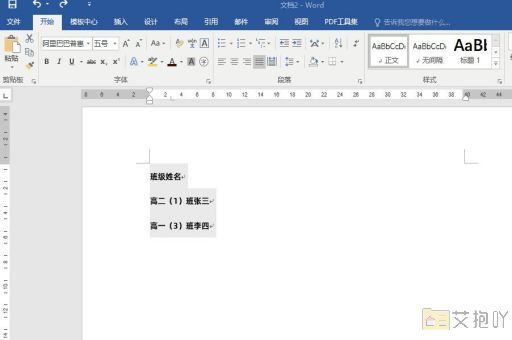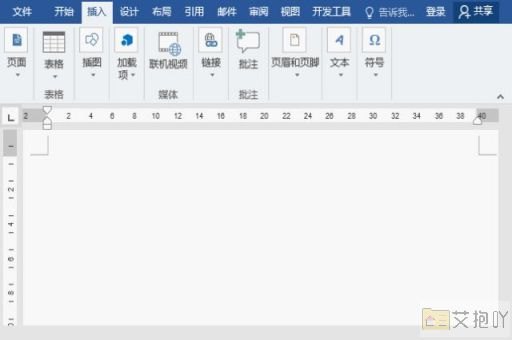怎么样在电脑word文档加入方框
在电脑的word文档中添加方框是一个非常简单的过程,只需要几个步骤即可完成。以下是一篇详细的介绍:
标题:如何在word文档中添加方框
一、打开word文档
您需要打开您的word文档。如果您还没有创建一个文档,可以通过点击左上角的“文件”菜单,然后选择“新建”来创建一个新的文档。
二、定位光标
将光标移动到您想要插入方框的位置。这可以是文档的任何地方,无论是段落中间还是行尾。
三、插入方框

接下来,您需要找到并点击“插入”菜单,然后在下拉菜单中选择“形状”。在这里,您可以看到各种不同的形状选项,包括矩形、椭圆等。因为我们要插入的是方框,所以选择“矩形”。
四、绘制方框
点击“矩形”后,您的鼠标指针会变成一个小十字。此时,您可以按住鼠标左键并在文档中拖动以绘制方框。释放鼠标左键后,方框就完成了。
五、调整方框大小和位置
如果需要调整方框的大小,只需点击选中方框,然后拖动其边框即可。要移动方框,只需点击选中方框,然后拖动其内部即可。
六、编辑方框内容
如果您想在方框中输入文本或插入图片,只需点击选中方框,然后开始输入或粘贴即可。注意,如果您希望文本与方框对齐,可以在“格式”菜单中选择相应的对齐方式。
七、保存文档
不要忘记保存您的文档。点击左上角的“文件”菜单,然后选择“保存”,或者直接使用快捷键ctrl+s。
在word文档中添加方框是一个非常简单的过程,只需要几个步骤即可完成。通过这个方法,您可以轻松地在文档中添加各种形状,以增强文档的视觉效果和可读性。


 上一篇
上一篇